打印机连接不到电脑上怎么办 解决打印机无法连接电脑问题
在日常工作中,打印机是我们不可或缺的好帮手。但是,当打印机突然无法与电脑建立连接时,往往会给我们带来不小的困扰。幸运的是,大多数情况下,我们可以通过一些简单的步骤来解决这一问题。本文将提供一系列实用的解决方案,帮助您快速排查并解决打印机无法连接至电脑的问题。

一、检查硬件连接
1、确认电源:确保打印机已正确接入电源,并且处于开启状态。
2、检查线缆:如果是通过USB或以太网线连接,请检查线缆是否牢固插入电脑和打印机接口。
3、无线连接:对于无线打印机,请确认打印机与电脑处于同一Wi-Fi网络下。
二、安装或更新驱动程序
为了避免出现兼容性的问题,建议您不妨使用打印机卫士来帮您自动识别打印机设备,并快速帮您安装打印机驱动。以下是下载驱动程序的步骤:

 好评率97%
好评率97%
 下载次数:4800548
下载次数:4800548
1、确认打印机正确连接到电脑的前提下,在电脑上打开打印机卫士,点击“立即检测”。
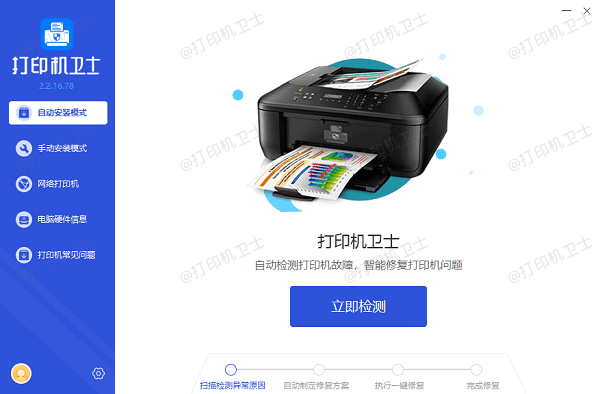
2、检测后会识别到您的打印机驱动未安装,显示“打印机驱动异常”,点击“一键修复”。
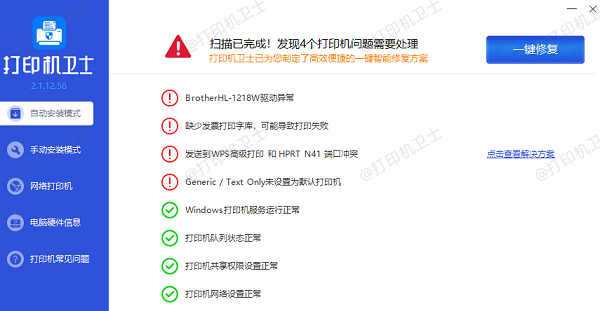
三、添加打印机
1、控制面板:打开“控制面板”,选择“硬件和声音”下的“查看设备和打印机”。
2、添加打印机:点击“添加打印机”,根据提示完成设置。
四、检查打印队列
1、打开打印队列:右键点击打印机图标,选择“查看正在打印什么”。
2、取消挂起任务:如果存在未完成的任务,尝试取消它们以释放打印队列。
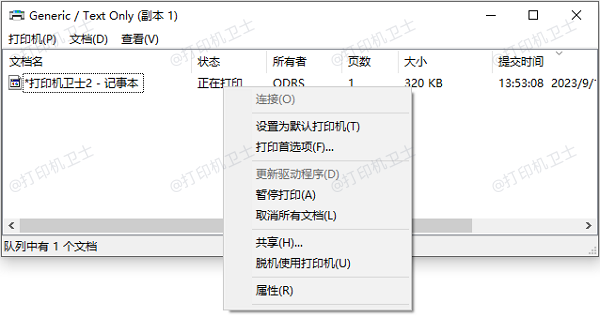
五、重置网络设置
1、无线打印机:如果使用的是无线打印机,尝试重置网络设置或重新配置Wi-Fi连接。
2、路由器重启:有时重启路由器也能解决问题。
六、系统兼容性问题
1、检查操作系统版本:确保您的操作系统与打印机兼容。
2、更新系统:保持操作系统为最新版本可以避免许多兼容性问题。
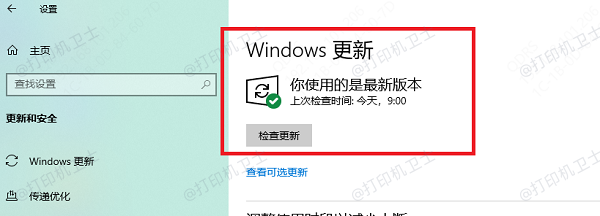
七、专业支持
如果以上步骤均未能解决问题,可能需要联系制造商的技术支持部门寻求进一步的帮助。
以上就是打印机连接不到电脑上怎么办,解决打印机无法连接电脑问题。希望对你有所帮助。如果有遇到打印机连接、共享、报错等问题,可以下载“打印机卫士”进行立即检测,只需要一步便可修复问题,提高大家工作和打印机使用效率。

 好评率97%
好评率97%
 下载次数:4800548
下载次数:4800548